由于扫描漏洞发现之前mysql 5.7.18版本很多漏洞, 所以需要升级数据库
数据库由mysql 5.7.18升级到 mysql 5.7.28
这里是对这次升级过程的记录
升级过程参考了下面两个博客:
卸载:MySQL卸载
安装:Windows下将MySQL5.5升级为MySQL5.7
1.下载mysql 5.7.28安装包
从官网https://downloads.mysql.com/archives/installer/下载, 选择自己所需要的版本
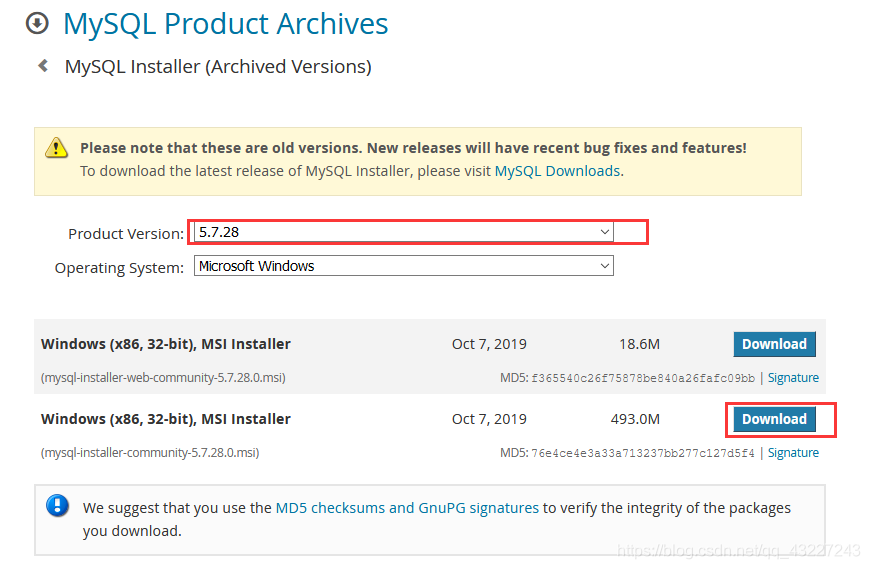
2.备份数据库
这里使用SQLyog工具备份, 选择结构和数据 ,以及需要备份的数据库, 导出即可.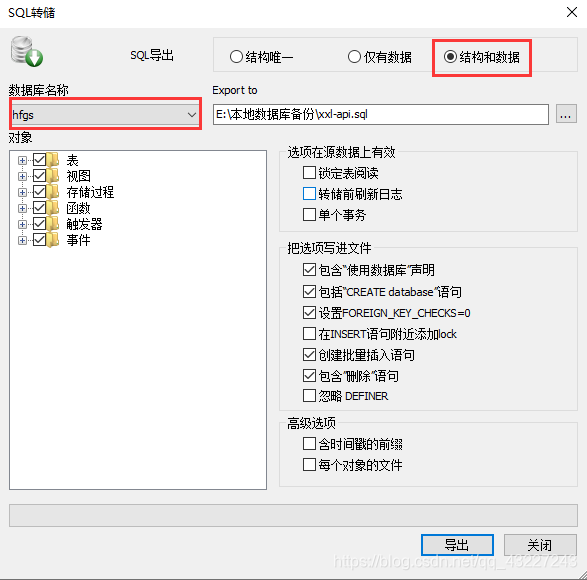
3.删除旧数据库服务
-
win+R 输入
services.msc打开服务管理,查看mysql服务名称
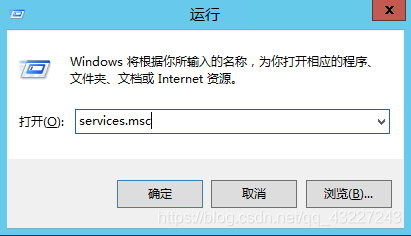
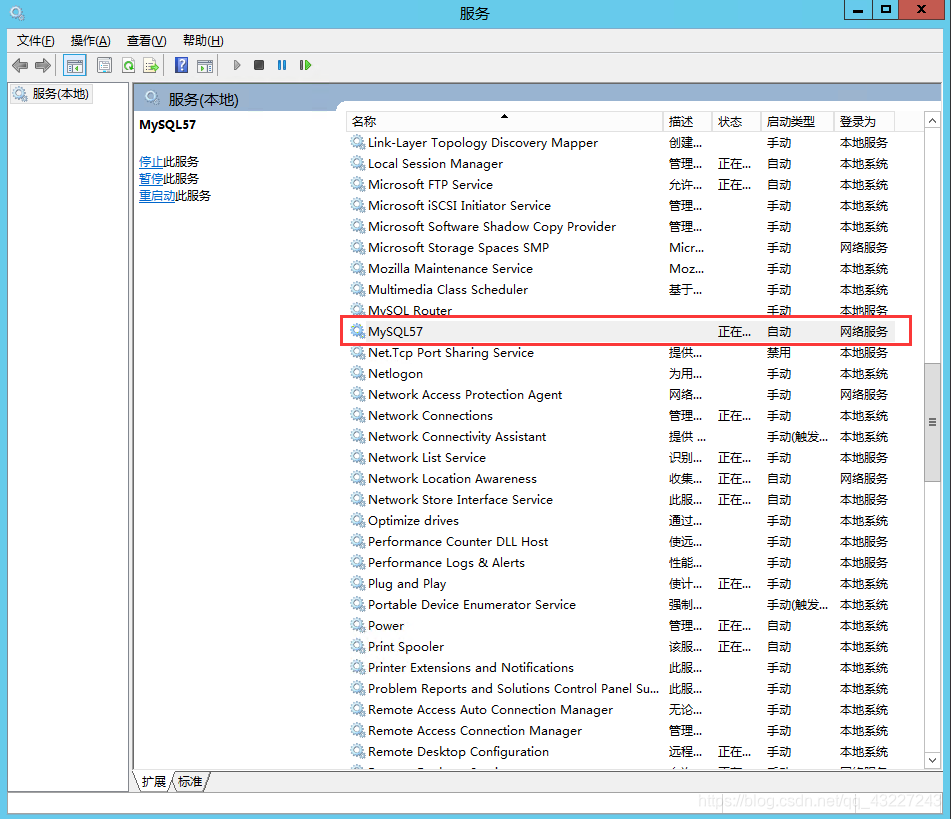
-
使用管理员权限打开命令窗口, 使用命令
net stop mysql57停止服务
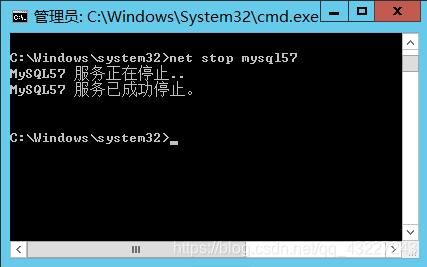
-
打开程序和功能, 卸载旧的mysql(红区全卸载)
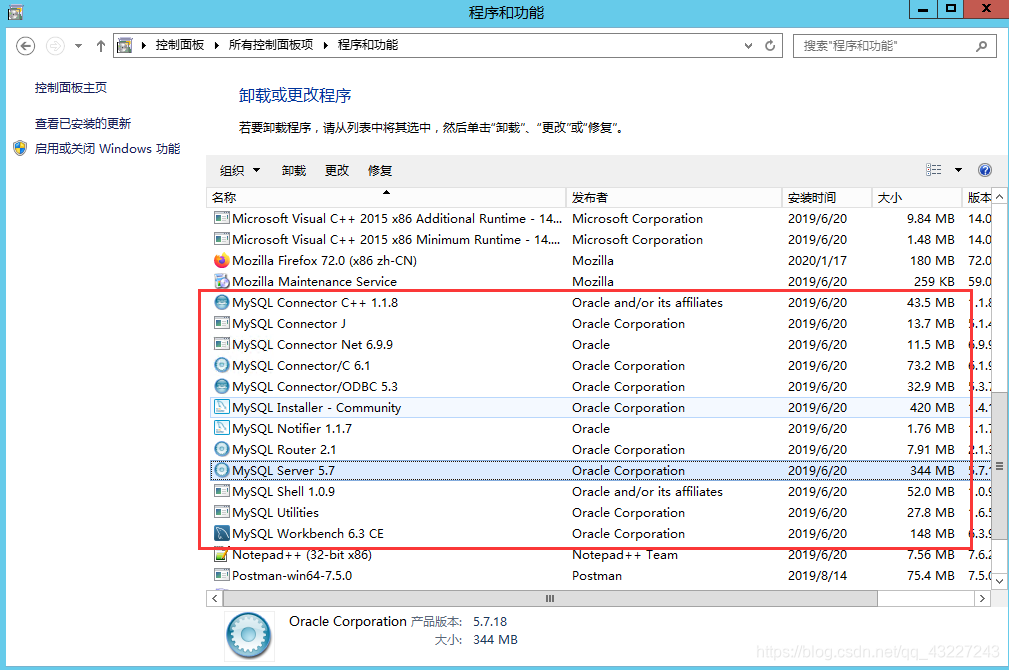
-
删除安装路径下的所有文件, 默认安装位置在
C:\\Program Files\MySQL
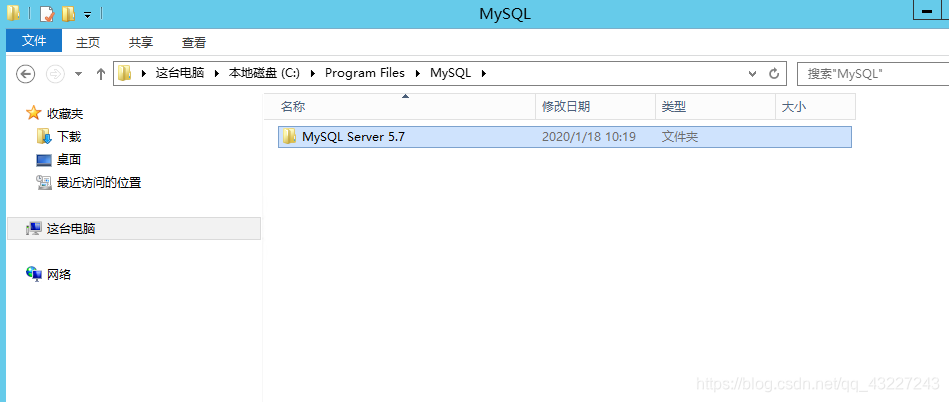
-
命令窗口输入
regedit打开注册表编辑器// 需要删除下列三个文件夹,如果没有可以忽略 HKEY_LOCAL_MACHINE\SYSTEM\ControlSet001\Services\Eventlog\Application\MySQL HKEY_LOCAL_MACHINE\SYSTEM\ControlSet002\Services\Eventlog\Application\MySQL HKEY_LOCAL_MACHINE\SYSTEM\CurrentControlSet\Services\Eventlog\Application\MySQL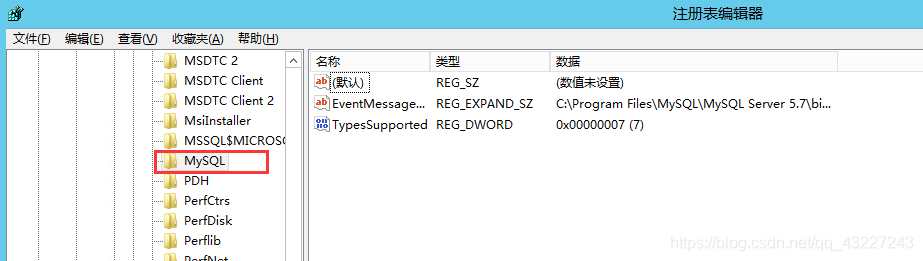
-
删除
C:\ProgramData\MySQL所有文件,ProgramData文件夹默认是隐藏的, 需要打开显示隐藏文件

4.安装新数据库mysql 5.7.28
-
选择需要安装的mysql安装文件
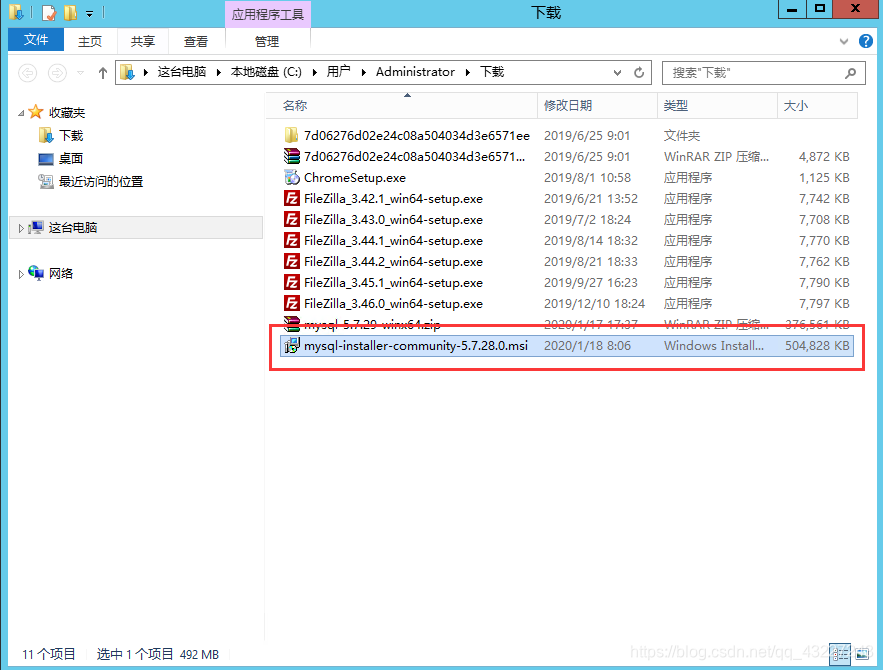
-
选择Custom方式安装
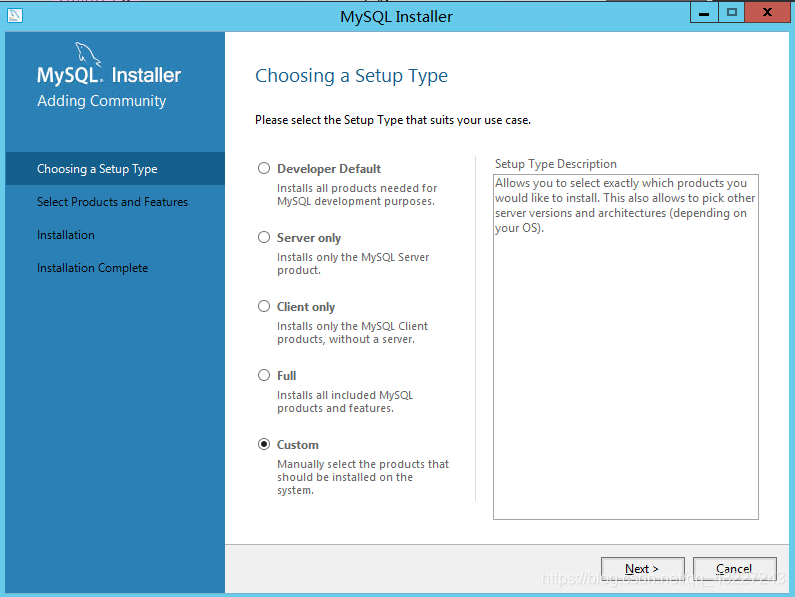
-
根据自己系统选择, 这里是64位, 点击中间的右向箭头选择
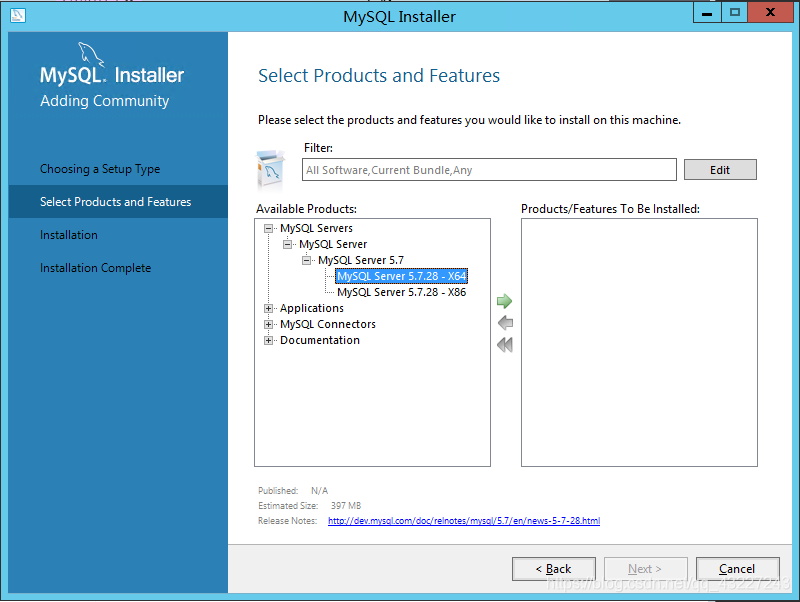
-
取消
Development Components的勾选(我们只需要Mysql Server), 然后next
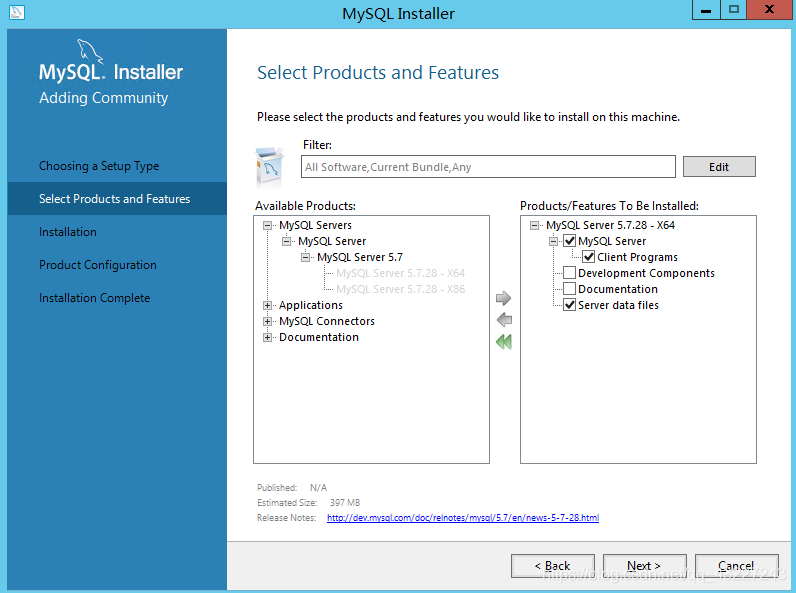
-
点击Execute安装,安装完成后 在点击next, next
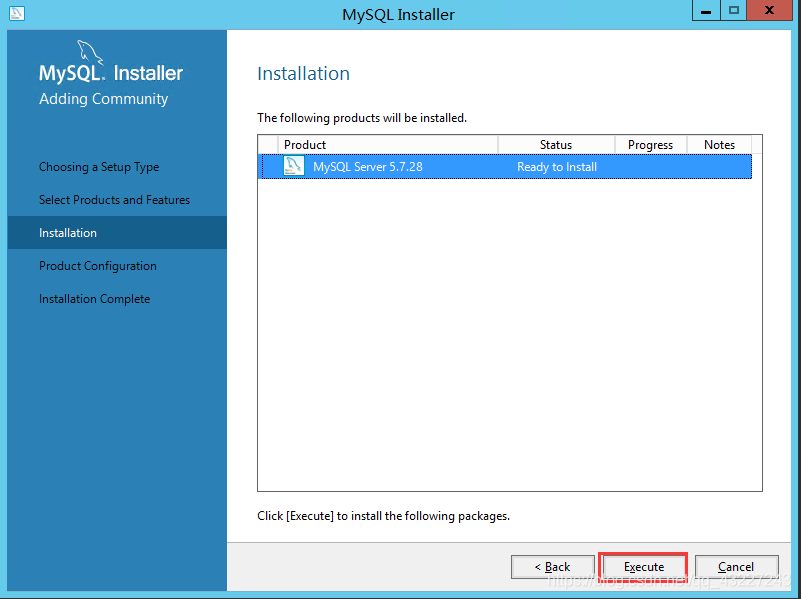
-
默认选择第一个,点击next
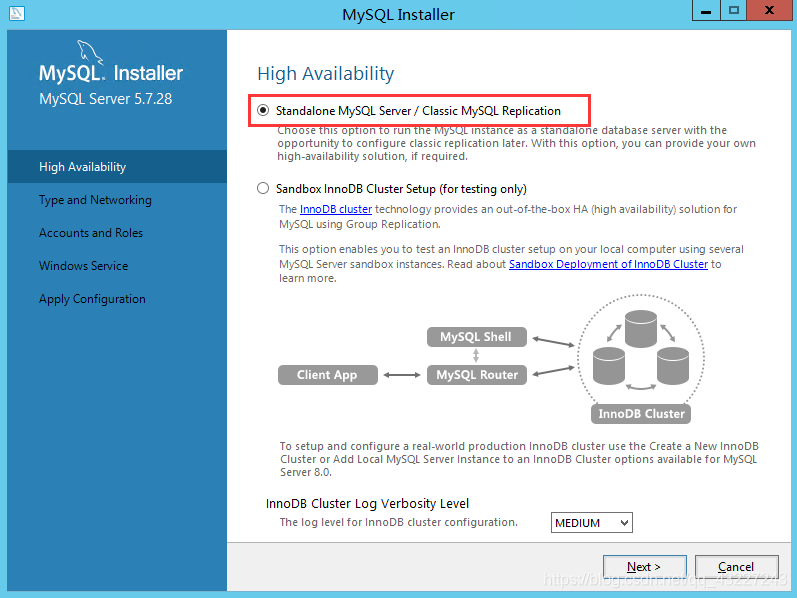
-
Config Type 保持默认选择Development Computer 就可以, 点击next
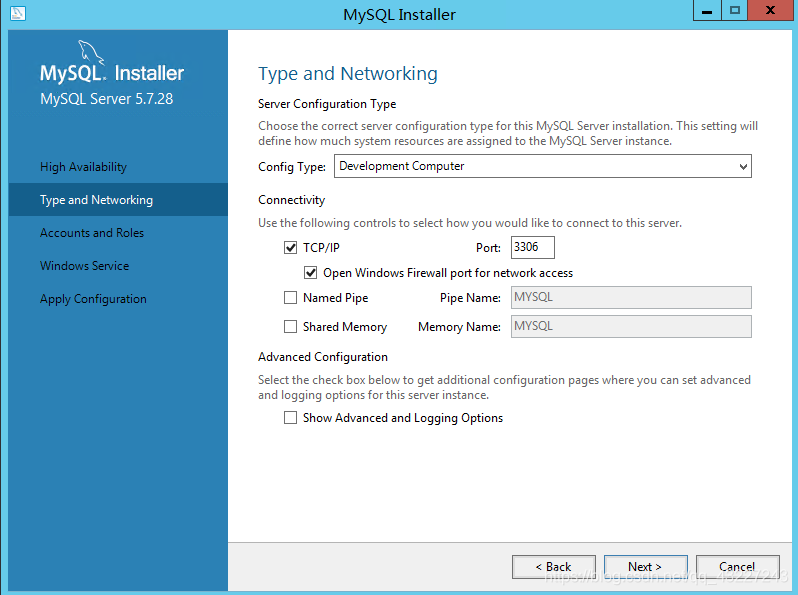
-
设置root账号密码, 可以根据自己需要添加用户
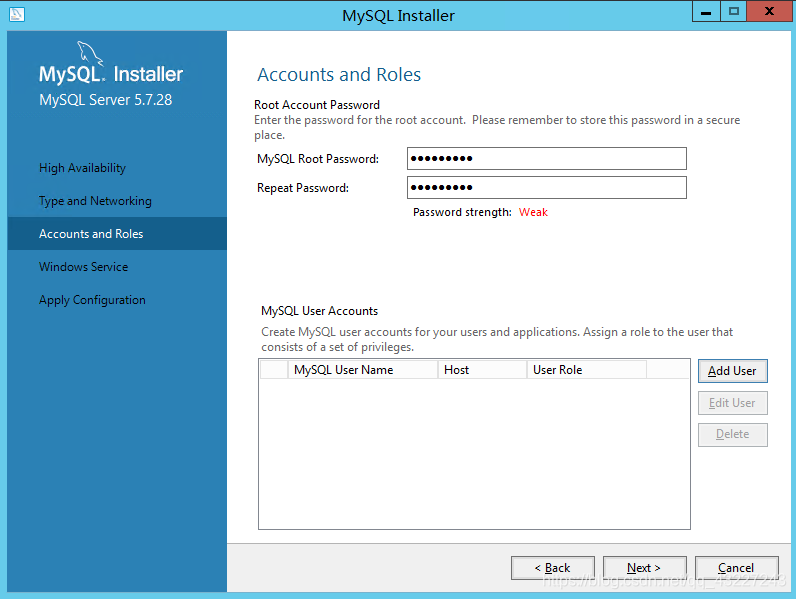
-
是否开机启动根据自己需求勾选
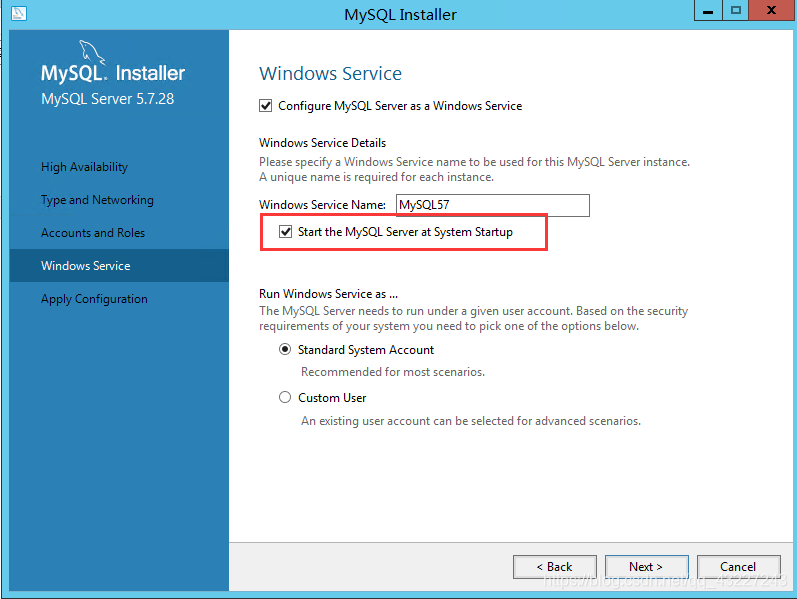
-
最后一步,点击Execute安装,如果全部是√ 表示安装成功, 点击Finish ,然后后面next,Finish结束.
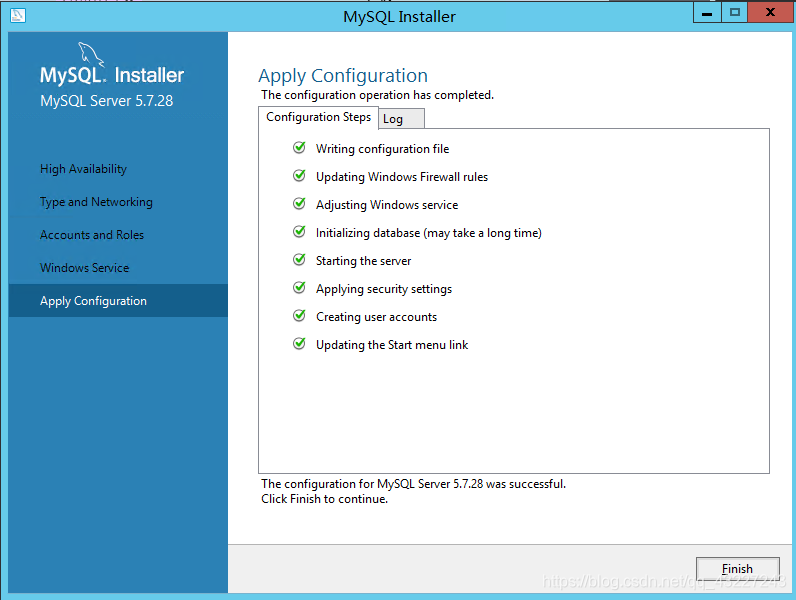
5.导入备份数据
-
新建数据库
将之前的数据库新建一下, 因为备份文件里面并没有创建数据库,所以这里需要手动创建数据库
-
执行备份文件
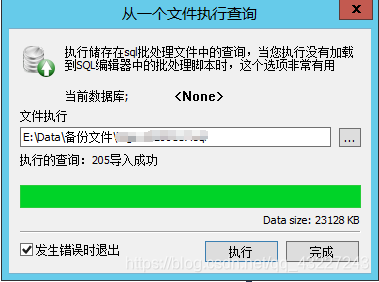
6.后续问题
第二天程序用到数据库的时候发现,插入到数据库的汉字变成了问号 ??,查看数据库编码也是UTF-8,就百思不得其解。
最后发现之前的数据库连接是:jdbc:mysql://ip:port/my?useUnicode=true&characterEncoding=UTF8
问题就出在&上,将amp;删除,
链接变为:jdbc:mysql://ip:port/my?useUnicode=true&characterEncoding=UTF8
此时再插入汉字到数据库即可正常展示。






















 418
418











 被折叠的 条评论
为什么被折叠?
被折叠的 条评论
为什么被折叠?








